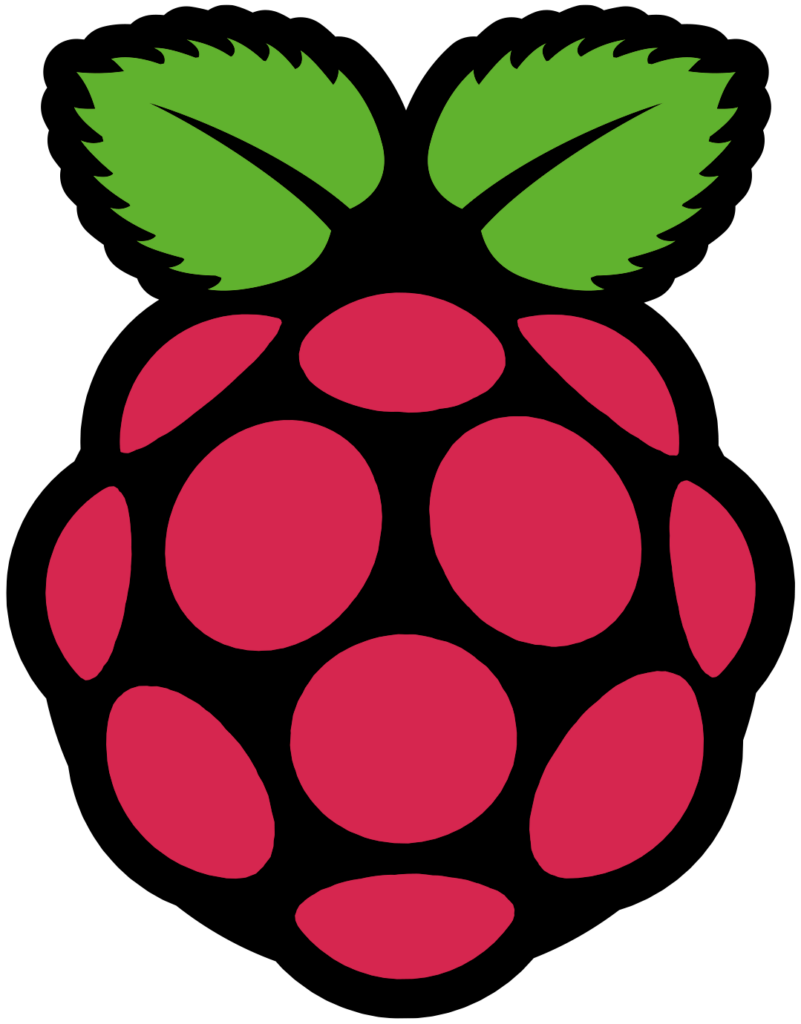
Raspberry Pi OS es el sistema opertativo oficial del proyecto Raspberry Pi, el cual es un derivado de Debian con algunas optimizaciones específicas para este hardware. Este sistema se ofrece con el entorno de escritorio PIXEL (un derivado de LXDE) y otro sin interfaz gráfica. Para el que quiera utilizar un entorno diferente a PIXEL y aprovechar las optimizaciones necesitará instalar la versión Lite (sin interfaz gráfica) e instalar el de su preferencia (siendo XFCE en este caso). Para ello necesitamos tener una imagen de Raspberry Pi OS Lite actualizada y configurada e introducir los siguientes comandos para instalar el escritorio XFCE
$ sudo apt install xserver-xorg lightdm xfce4 xfce4-goodies gvfs-backendsDespues de esto reiniciamos y podremos iniciar sesión en el escritorio XFCE
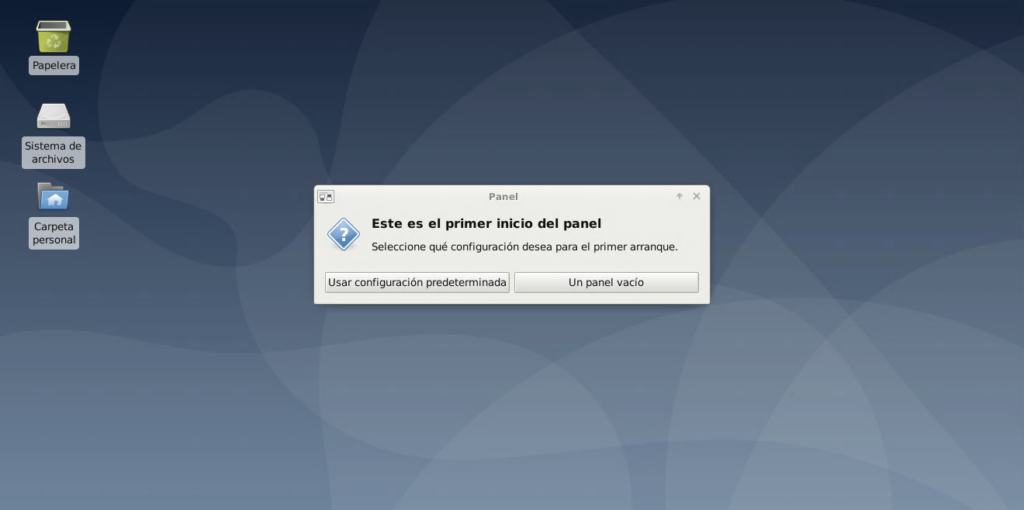
Para administrar la conectividad bluetooth desde XFCE recomiendo instalar un applet que nos facilite esta tarea
$ sudo apt install bluemanSi vamos a instalar el navegador Chromium recomiendo instalar la versión optimizada para Raspberry Pi
$ sudo apt install rpi-chromium-modsPara poder administrar la conectividad inalámbrica desde el panel de XFCE recomiendo instalar Network Manager
$ sudo apt install network-manager network-manager-gnome
$ sudo apt purge openresolv dhcpcd5Edición 23 de diciembre 2020: Hace unos dias se actualizó Pulseaudio en los repositorios de Raspberry Pi y ahora se puede utilizar sin problemas
Referencias: